Nest Hub Maxでカメラを使う!スマホでの確認方法とは?
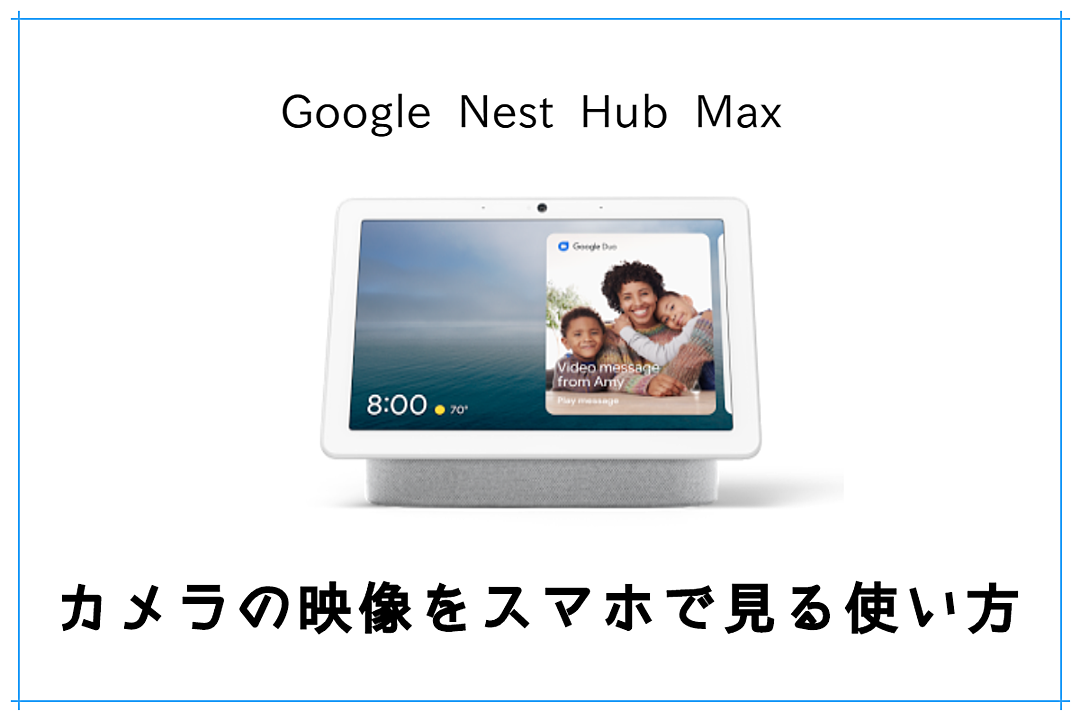
「Google Nest Hub Maxのカメラを使って部屋の様子を見たい」
「スマホとGoogle Nest Hub Maxをのカメラに映っているものを見たい」
そんな思いを持っているあなたのために、
この記事では、「Google Nest Hub Maxのカメラに映っているものをスマホで見る使い方」を解説していきます。
外出先でも、別の部屋からでもスマホがあればGoogle Nest Hub Maxのカメラに映っている映像をチェックできます。
小さいお子さんの様子やペットなどが心配な時にチェックできれば安心できますし、
防犯対策まではいきませんが、外出先からでも部屋の様子を確認できるのは安心感があります。
一緒にGoogle Nest Hub Maxを使ったカメラの使い方を見ていきましょう!
Google Nest Hub Maxのカメラをスマホで見る設定
Google Nest Hub Maxのカメラに映っているものをスマホで確認するためにまずは設定をします。
1.スマホにインストールされているGoogle Homeアプリを開いて、カメラ設定をしたいGoogle Nest Hub Maxを選択します。
2.Google Nest Hub Maxの設定が開いたら、「カメラ設定」をクリックします。
3.「セットアップ」をクリックします。
4.プライバシーガイドラインに「OK」をします
5.Google Nestの利用規約を「同意する」にします。
これで設定が完了したらGoogle Nest Hub Maxのカメラ設定は完了です。
もしも、以下のような画面が出てきたらそのまま設定を続けてください。
6.「接続を解除する」をクリック
「Work with Nest」はプログラムが終了しているので接続を解除してしまって何ら問題ありません。
7.別のNestデバイスを持っているなら「はい」、持っていないなら「いいえ」
それぞれに応じた画面が表示されますが、そのまま進めれば設定は完了します。
これでGoogle Nest Hub Maxのカメラを使うための設定は終わりです。
次からは、設定をすることなくすぐにカメラを起動できるので、次に、のカメラの使い方を見ていきましょう!
Google Nest Hub Maxのカメラの注意点
Google Nest Hub Maxのカメラで覚えておきたいこと、注意点が2つあります。
- Google Nest Hub Maxのカメラの右側が緑色に光っているとカメラを利用できる印
- Google Nest Hub Maxのカメラの右側が緑色に点滅しているとカメラを利用している印
Google Nest Hub Maxのカメラの右側が緑色に光っている場合、カメラが使える状態であることを示しています。
Google Nest Hub Maxのカメラの右側が緑色に点滅している場合、誰かがカメラを使っていることを示しています。
要するに、Google Nest Hub Maxのカメラで見られているということです。
Google Nest Hub Maxは背面にマイクとカメラをOFFにするスイッチがあります。
プライバシー的に気になる人は、スイッチをオレンジ色にすればマイクとカメラをオフにできるので知っておくといいでしょう。
それでは、Google Nest Hub Maxのカメラを使ってスマホで映像を見る使い方を次に解説します。
Google Nest Hub Maxのカメラの使い方
Google Nest Hub Maxのカメラを起動する
Google Homeアプリのメイン画面にある「カメラ」を押すか、
カメラを使いたいGoogle Nest Hub Maxを開いて、「カメラのライブビュー」をクリックします。
これでGoogle Nest Hub Maxのカメラを起動し、スマホと接続できます。
スマホの操作方法
スマホとGoogle Nest Hub Maxが接続されると、スマホ画面ではこのようにGoogle Nest Hub Maxが映している映像が見れます。
映像だけでなく、Google Nest Hub Maxが拾った音もスマホで聞けるので、一方的なテレビ電話のような感じです。
マイクのボタンを押すと、「あなたが話しています。」となり、スマホからGoogle Nest Hub Maxに音声を送ることができます。
このスマホとGoogle Nest Hub Maxが接続されている時、Google Nest Hub Max側は特になにも表示されません。音声もただ音声だけが流れてくるだけです。
しかし、Google Nest Hub Maxの画面左上にマイクとカメラのアイコンが出ています。
これがGoogle Nest Hub Maxのカメラとマイクをスマホで使っている印になります。
何も接続されていない時は、何も表示されません。
Google Nest Hub Maxはカメラが優秀
Google Nest Hub Maxは、カメラがとても優秀です。
なぜならカメラで映し出してくれる映像の幅がとても広く、設置に困らないからです。
以下の画像は、Google Nest Hub Maxを床に置いた時、スマホに映っている画面です。
画面の下の方にボールペンがあるのがわかるでしょうか。
この時、Google Nest Hub Maxとボールペンの位置関係はこのようになっています。
床に敷いてあるタイルマットは50cm幅です。
Google Nest Hub Maxを床に置いても下の方までしっかりと映っていて、この近さでも移してくれます。
下方向だけでなく、横も上もとても幅広く広角で映像を映してくれるのです。
これならGoogle Nest Hub Maxの設置場所で困ったり、Google Nest Hub Maxの角度を変えたりせずに使えそうですね!
Google Nest Hub Maxはカメラの性能は、AmazonのEcho Show 5、Echo Show 8と比べてもとても良いことがわかります。
→ Echo Show 5,8を監視カメラとしてスマホで見る方法!留守でも安心!
この記事では、「Google Nest Hub Maxのカメラに映っているものをスマホで見る使い方」を解説しました。
Google Nest Hub Maxには、他にも様々なことができます。
次の記事でGoogle Nest Hub Maxのできることと使い方を解説しています
→ Google Nest Hubができること16個!使い方と一緒に徹底解説!

音楽(洋画・海外ドラマ)、音楽(ポップス、ヒップホップ)が好きな95年生まれ。このサイトVODZOOの姉妹サイト【SOUNDZOO】の運営もしております!






